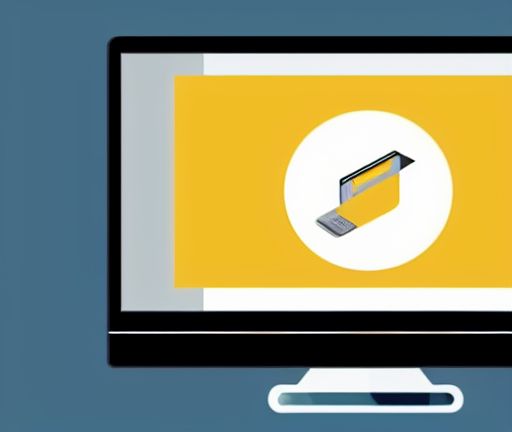
电脑启动项是指在计算机开机过程中自动启动的程序或服务。修改电脑启动项有以下几种方法:
1. 使用任务管理器:在Windows系统中,可以使用任务管理器来修改电脑启动项。按下Ctrl+Shift+Esc组合键打开任务管理器,然后转至“启动”选项卡。在这里,可以看到所有启动项的列表。右键点击要禁用的启动项,然后选择“禁用”即可。要启用某个禁用的启动项,只需右键点击该项,然后选择“启用”。
2. 使用系统配置实用程序(msconfig):在Windows系统中,可以使用msconfig来管理电脑启动项。按下Win+R组合键打开“运行”对话框,输入“msconfig”,然后点击“确定”。在系统配置实用程序窗口中,转至“启动”选项卡。在这里,可以看到所有启动项的列表。取消选中要禁用的启动项,然后点击“确定”。要启用某个禁用的启动项,只需选中该项,然后点击“确定”。
3. 使用命令提示符(cmd):在Windows系统中,可以使用命令提示符来修改电脑启动项。按下Win+R组合键打开“运行”对话框,输入“cmd”,然后点击“确定”打开命令提示符窗口。在命令提示符窗口中,输入“regedit”命令打开注册表编辑器。转至HKEY_CURRENT_USER\Software\Microsoft\Windows\CurrentVersion\Run或HKEY_LOCAL_MACHINE\Software\Microsoft\Windows\CurrentVersion\Run键,可以看到所有的启动项。右键点击要禁用的启动项,然后选择“删除”即可。要启用某个禁用的启动项,只需在相应键下创建一个新的字符串值,并将其设置为要启动的程序路径。
4. 使用第三方软件:除了使用系统自带的工具外,还可以借助第三方软件来修改电脑启动项。例如,CCleaner是一个常用的系统优化工具,它提供了一个简单的界面来管理电脑的启动项。打开CCleaner,转至“工具”选项卡,然后点击“启动”选项。在这里,可以看到所有启动项的列表。选择要禁用的启动项,然后点击“禁用”。要启用某个禁用的启动项,只需选择该项,然后点击“启用”。
总之,修改电脑启动项可以通过任务管理器、系统配置实用程序、命令提示符或第三方软件来实现。根据个人的喜好和操作习惯,选择适合自己的方法进行操作。无论使用哪种方法,都需要谨慎操作,避免禁用重要的系统服务或程序,以免对计算机的正常运行产生影响。






